Reiniciar servicio MySQL en Windows: Guía rápida
MySQL es un sistema de gestión de bases de datos muy popular utilizado por muchos desarrolladores y organizaciones en todo el mundo. Sin embargo, como cualquier otro software, puede experimentar problemas y, en algunos casos, puede ser necesario reiniciar el servicio para solucionar los problemas. En este artículo, te proporcionaremos una guía rápida sobre cómo reiniciar el servicio MySQL en Windows. Exploraremos los diferentes métodos disponibles para hacerlo y ofreceremos instrucciones paso a paso sobre cómo hacerlo de manera adecuada y efectiva. ¡Así que vamos a empezar!
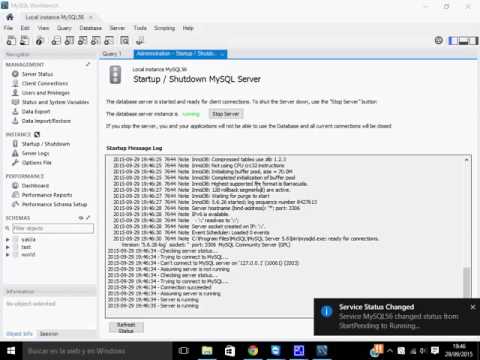
Guía paso a paso: Cómo reiniciar el servicio de MySQL en Windows sin complicaciones
Si tienes problemas con MySQL en Windows y necesitas reiniciar el servicio, sigue estos pasos para hacerlo de manera fácil y sin complicaciones.
1. Abre la consola de comandos: Para abrir la consola de comandos, presiona la tecla de Windows + R y escribe «cmd» en la ventana que aparece. Presiona «Enter».
2. Detén el servicio de MySQL: En la consola de comandos, escribe «net stop MySQL» y presiona «Enter». Espera a que se detenga el servicio.
3. Verifica que el servicio esté detenido: Para verificar que el servicio de MySQL esté detenido, escribe «net start MySQL» y presiona «Enter». Si aparece un mensaje indicando que el servicio no se ha iniciado, entonces está detenido.
 Restaurar base de datos MySQL desde archivos frm ibd en Windows
Restaurar base de datos MySQL desde archivos frm ibd en Windows4. Inicia el servicio de MySQL: Para iniciar el servicio de MySQL, escribe «net start MySQL» en la consola de comandos y presiona «Enter». Espera a que se inicie el servicio.
5. Verifica que el servicio esté funcionando: Para verificar que el servicio de MySQL esté funcionando correctamente, abre el símbolo del sistema y escribe «mysql -u root -p». Si puedes acceder al sistema de gestión de bases de datos, entonces el servicio está funcionando correctamente.
Siguiendo estos simples pasos, podrás reiniciar el servicio de MySQL en Windows sin complicaciones y resolver cualquier problema que estés experimentando con este servicio.
Sin embargo, es importante recordar que el buen funcionamiento de MySQL y su correcta configuración pueden ser cruciales para el éxito de tu proyecto web. Por esta razón, es recomendable contar con expertos en el tema para asegurarte de que todo esté funcionando correctamente y evitar cualquier problema futuro.
Aprende cómo reiniciar fácilmente el servidor de MySQL con estos sencillos pasos
Si trabajas con MySQL, es posible que necesites reiniciar el servidor en algún momento. Afortunadamente, este proceso es bastante sencillo y no debería tomar mucho tiempo. En este artículo, te voy a enseñar cómo reiniciar fácilmente el servidor de MySQL con estos sencillos pasos.
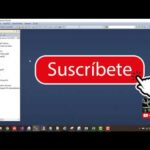 Restaurar Dump MySQL: Guía Paso a Paso
Restaurar Dump MySQL: Guía Paso a PasoLo primero que debes hacer es detener el servicio de MySQL. Puedes hacerlo utilizando el siguiente comando en tu terminal:
sudo systemctl stop mysql
Una vez que el servicio se haya detenido, puedes proceder a reiniciarlo. Para hacerlo, utiliza el siguiente comando:
sudo systemctl start mysql
Si quieres verificar si el servicio se está ejecutando correctamente, utiliza el siguiente comando:
sudo systemctl status mysql
 Restaurar base de datos MySQL desde archivos IBD y FRM: Guía fácil
Restaurar base de datos MySQL desde archivos IBD y FRM: Guía fácilEste comando te mostrará el estado actual del servicio de MySQL y te permitirá asegurarte de que está en funcionamiento.
En resumen, reiniciar el servidor de MySQL es un proceso simple y rápido que no debería causarte ningún problema. Sin embargo, si tienes algún problema o pregunta, siempre puedes buscar en la documentación en línea o consultar a otros profesionales en la comunidad.
Recuerda que siempre es importante mantener tus servidores y aplicaciones actualizados y protegidos. Asegúrate de seguir las mejores prácticas de seguridad y de tener un plan de recuperación de desastres en caso de cualquier eventualidad. ¡Que tengas un buen día de trabajo!
Conozca cómo detener el servicio de MySQL en sencillos pasos
MySQL es un sistema de gestión de base de datos relacional que se utiliza en varios sistemas operativos. A veces, puede ser necesario detener el servicio de MySQL por diversas razones.
El primer paso para detener el servicio de MySQL es abrir la consola de comandos en el sistema operativo. El segundo paso es escribir el siguiente comando en la consola:
sudo /etc/init.d/mysql stopEste comando detendrá el servicio de MySQL de forma inmediata. Si estás utilizando un sistema operativo Windows, puedes detener el servicio a través del Administrador de servicios, que se encuentra en la sección de herramientas administrativas del Panel de control de Windows.
Recuerda que es importante volver a iniciar el servicio de MySQL una vez que hayas terminado de trabajar con él. Para ello, simplemente tienes que escribir el siguiente comando en la consola de comandos:
sudo /etc/init.d/mysql startEn conclusión, detener el servicio de MySQL no es complicado, y puede ser necesario para realizar tareas de mantenimiento o solucionar problemas con la base de datos. Es importante conocer los pasos necesarios para poder hacerlo de manera efectiva.
Sin embargo, siempre es importante investigar y entender completamente el impacto de detener el servicio de MySQL en su sistema antes de hacerlo.
Esperamos que esta Guía Rápida te haya sido de gran ayuda para reiniciar el servicio de MySQL en Windows. Recuerda que es una tarea esencial para mantener el correcto funcionamiento de tu base de datos.
Si tienes preguntas o comentarios, ¡comparte en la sección de abajo!
Hasta la próxima.
Si quieres conocer otros artículos parecidos a Reiniciar servicio MySQL en Windows: Guía rápida puedes visitar la categoría Tecnología.
Deja una respuesta

Aprende mas sobre MySQL